聯想YOGA 710 14筆記本怎么安裝win7系統 安裝win7系統操作步驟介紹
聯想YOGA 710 14繼承了YOGA 家族的多模工作模式,也繼承了YOGA家族精致、細膩、時尚的外觀,銀白色的聯想YOGA 710 14無疑是一款氣質突出的成功產品。顯卡、硬盤等核心配置上全面發力,還維持了較為優秀的散熱水平和續航能力,對于本款高性能筆記本來說實在難能可貴。那么這款筆記本如何一鍵u盤安裝win7系統?一起來看看吧。

安裝方法:
1、首先將u盤制作成u盤啟動盤,接著前往相關網站下載win7系統存到u盤啟動盤,重啟電腦等待出現開機畫面按下啟動快捷鍵,選擇u盤啟動進入到大白菜主菜單,選取【02】大白菜win8 pe標準版(新機器)選項,按下回車鍵確認,如下圖所示:

2、在pe裝機工具中選擇win7鏡像放在c盤中,點擊確定,如下圖所示:
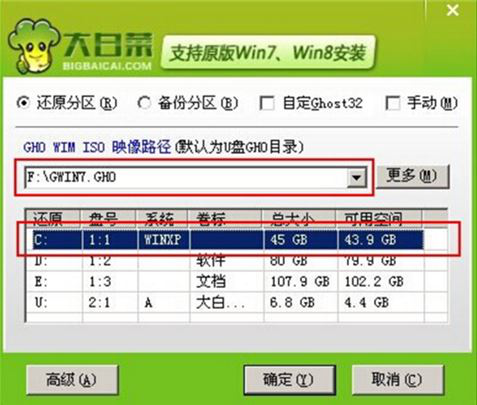
3、此時在彈出的提示窗口直接點擊確定按鈕,如下圖所示:
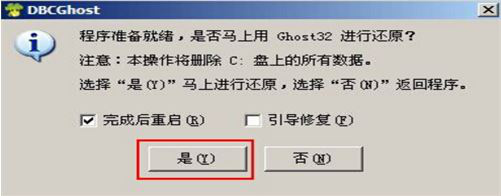
4、隨后安裝工具開始工作,我們需要耐心等待幾分鐘, 如下圖所示:
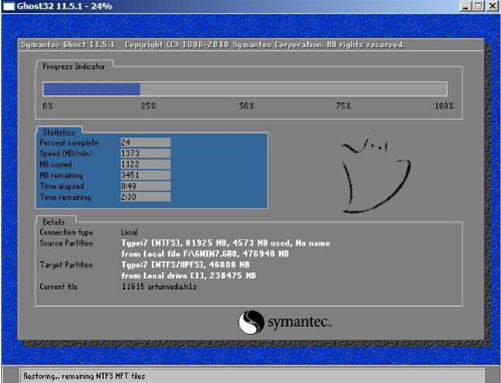
5、完成后,彈跳出的提示框會提示是否立即重啟,這個時候我們直接點擊立即重啟就即可。

6、此時就可以拔除u盤了,重啟系統開始進行安裝,我們無需進行操作,等待安裝完成即可。
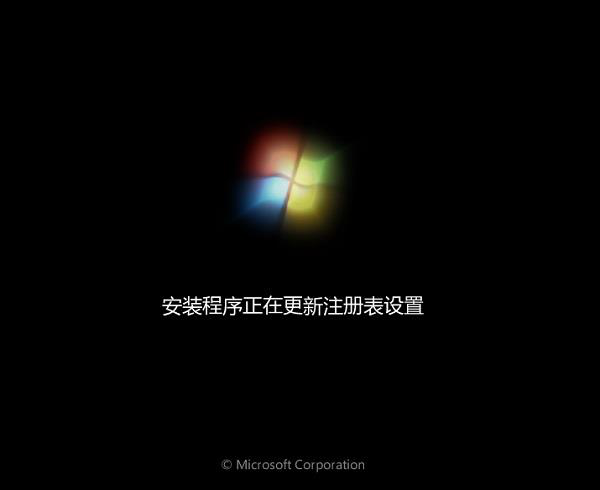
win7相關攻略推薦:
win7電腦中禁止使用power鍵具體操作流程
win7系統如何查詢版本?win7簡單操作步驟
win7電腦呈現網絡延遲詳細解決流程介紹
以上就是聯想YOGA 710 14筆記本如何一鍵u盤安裝win7系統操作方法,如果聯想YOGA 710 14的用戶想要安裝win7系統,可以根據上述操作步驟進行安裝。
相關文章:
1. 電腦符合升級Win11沒有推送怎么辦?電腦符合升級Win11沒有推送的解決方法2. Win10系統鼠標突然沒反應怎么辦?Wi10系統鼠標突然沒反應解決方法3. Win7系統移動中心紅叉提示聯機查找防病毒程序怎么處理?4. Win10如何把網速調快?Win10提升網速的辦法5. Win10預覽版9879新變化 IE11工具欄突增笑臉圖標6. Win10如何設置電腦開機密碼?Win10設置電腦開機密碼的方法7. Windows10企業版下迅雷下載頻繁崩潰怎么解決?解決方法分享8. Win7系統打印機提示spoolsv.exe應用程序錯誤怎么解決?9. win11 KB5023774更新后無法打開荒野大鏢客2怎么辦? 微軟提供臨時且唯一的解決方案10. Win10系統下騎馬與砍殺游戲打不開怎么辦?

 網公網安備
網公網安備